Oculus Quest レビュー:イヤホンジャックのホワイトノイズを抑える方法

Oculus Questはステレオスピーカーを内蔵していますし、手軽にVR体験が出来る良いデバイスです。
ですが少し音質に凝ろうと思うと、困ってしまいます。内蔵スピーカーでは役不足ですし、イヤホンジャックはホワイトノイズが大きい、Bluetoothは頑張れば使えますが開発者モードで云々作業が必要とハードルが高い。決め手になる方法がありません。
今回、Oculus Questの手軽さを損なわないレベルで、ホワイトノイズを低減出来たのでまとめます。
ホワイトノイズについて
ノイズが発生している場所が何処なのか、考えてみます。
ホワイトノイズはいつ入るのか
デジタルの音声信号が、ICでアナログの音声信号になってイヤホンジャックに出ています。
以前の記事にて書きましたが、Oculus Questのホワイトノイズは、音量設定に寄らず一定の音量の「サー」っという音が鳴っていました。
ということは、ICでアナログ音声信号になった後には、既にホワイトノイズが入っていると言うことでしょう。
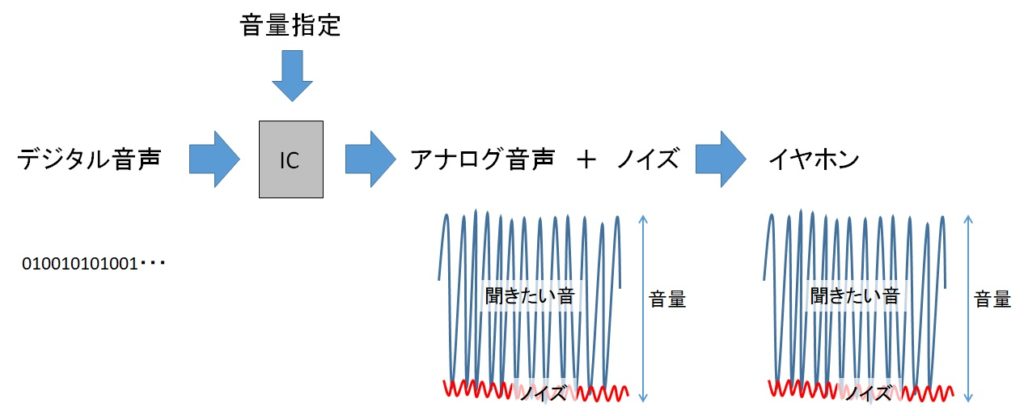
これならば、どんな音量を指定したところで、イヤホンジャックから出てくるホワイトノイズの音量は変えようがありません。
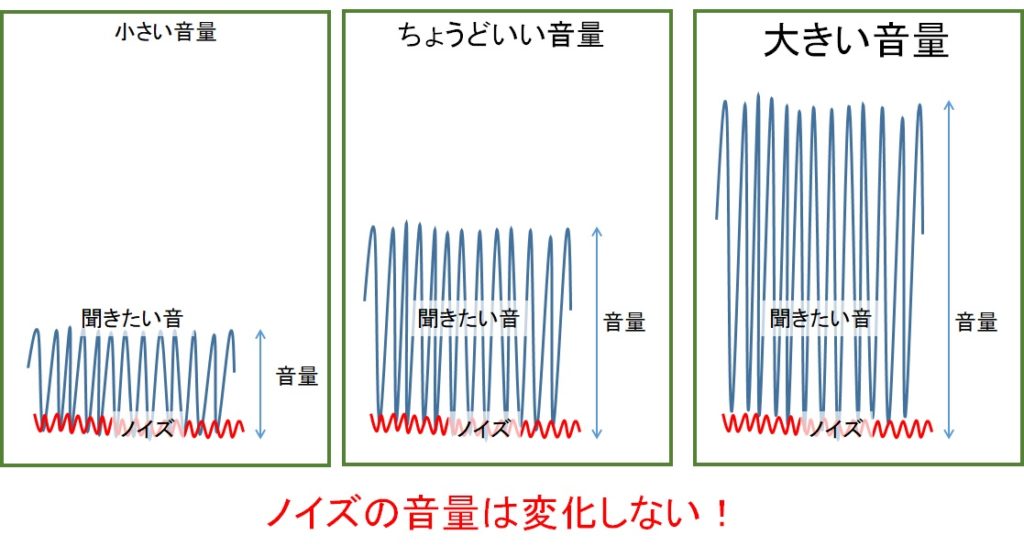
ホワイトノイズを小さくするには
イヤホンジャックから出てくるアナログ音声信号には既にホワイトノイズが入っていると、書きました。
ここで、もう一度音量の図を見て下さい。小さい音量で聴いている時にはホワイトノイズは聴きたい音に対して大きめに見えます。が、音量を大きくすると、聞きたい音に対してノイズの大きさは小さくなります。
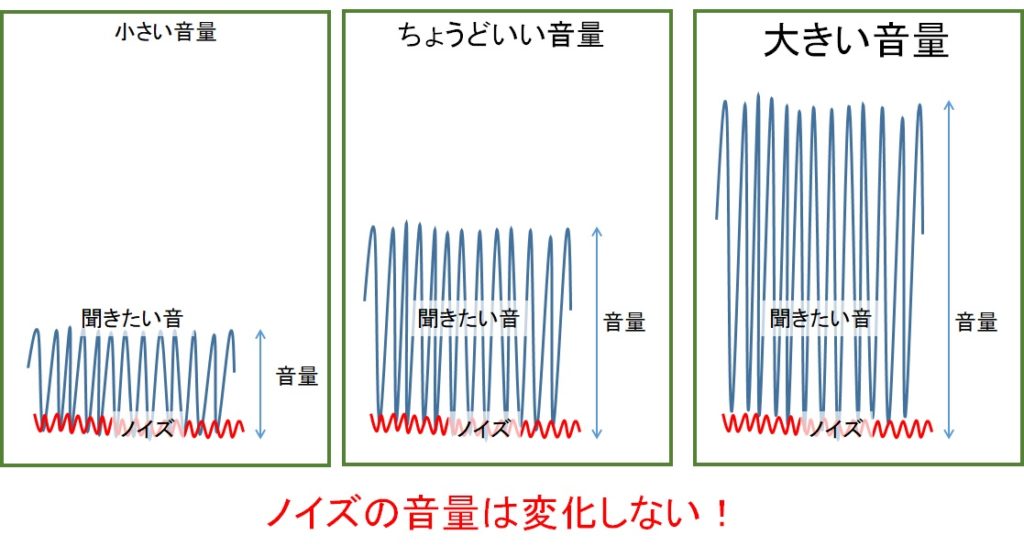
このことから、Oculus Questの音量の設定を最大にして、聞きたい音まで下げてあげれば、聞こえてくるホワイトノイズは小さくなるはずです。
図にすると下の通り、アナログのボリュームがあれば、これが実現できるはずです。
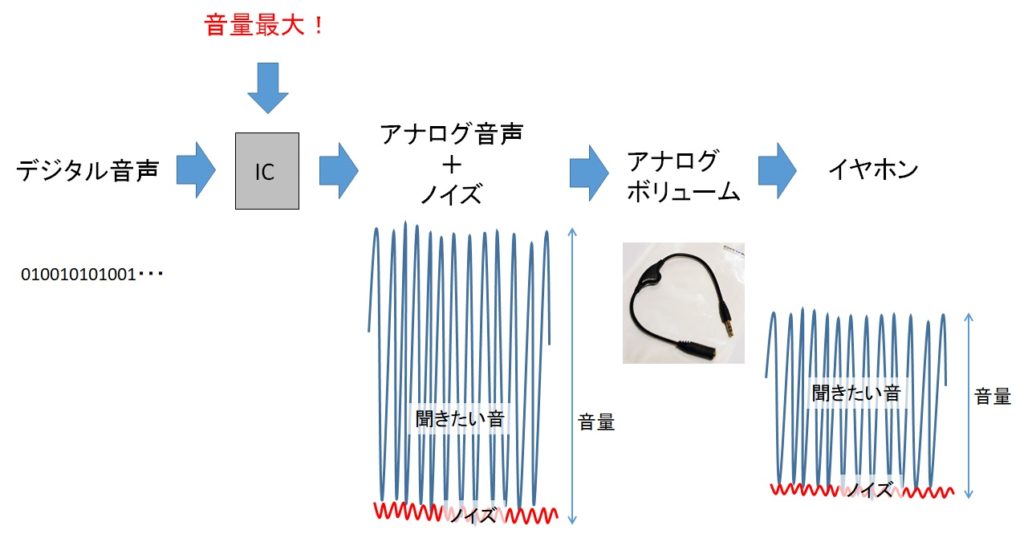
イヤホンジャックから出てきた音声を、アナログで下げるので、ノイズも含めて下がります。
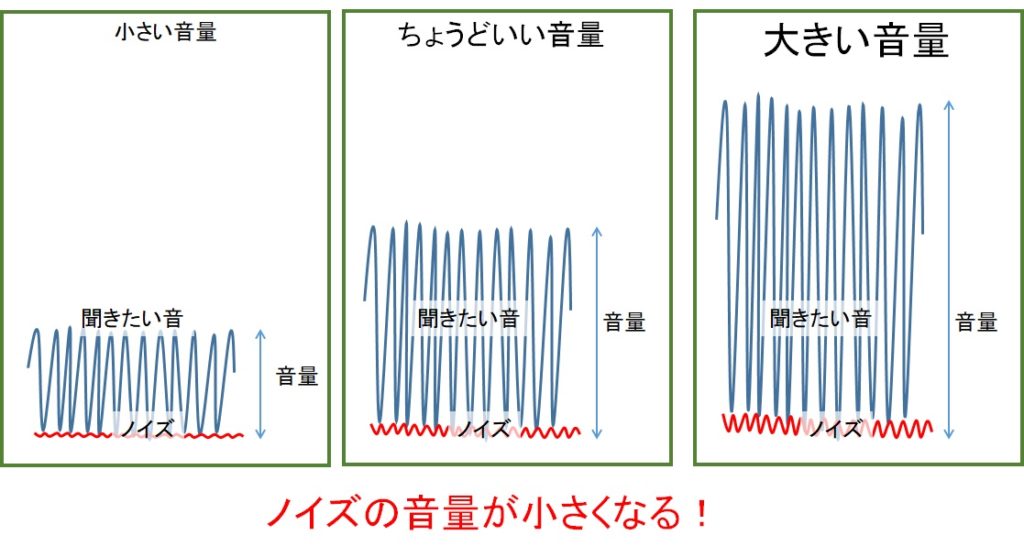
対策
購入した物
アナログのボリュームダイヤル付きのイヤホンケーブルです。
Amazonのレビューを見ていると、同様の他の製品では、音量の変化幅が小さい物があるようです。
この商品は、音量を入力音量の0%~ほぼ100%に調整できます。実際に、このダイヤルでほぼミュートに出来ました。
この商品がベストかどうかは分かりませんが、ベターであることは間違いありません。
効果の実測結果
実際にどの程度ノイズが減るのか、実測した結果を下記にまとめました。
数字以上に効果が体感できます。
使い方
難しいことは何もないのですが、順番を間違えると大音量を聴くことになり、耳が痛いです。
間違えないように順番を記載しておきます。
- Oculus Questの音量は通常のまま、ボリュームダイヤル付きケーブルをかませてイヤホンを付けます。
- ボリュームダイヤルを目一杯下げておきます。
- Oculus Questの音量を最大に上げます。
- ボリュームダイヤルを適正に合わせます。
まとめ
ケーブルを1つイヤホンの前に入れるだけで、ホワイトノイズが大分軽減されました。
私はいつもOculus Questの音量を1/3程度でしか使用していませんので、単純計算でホワイトノイズも1/3になったということでしょう。
ここまで下がると、気にならなくなりました。
Oculus Questの手軽さを犠牲にすること無く、音質の向上が適いました。

















ディスカッション
コメント一覧
まだ、コメントがありません